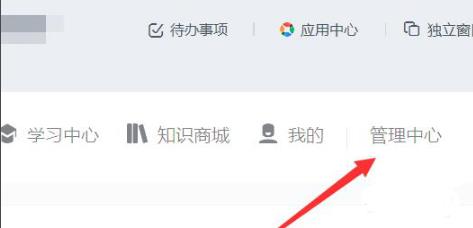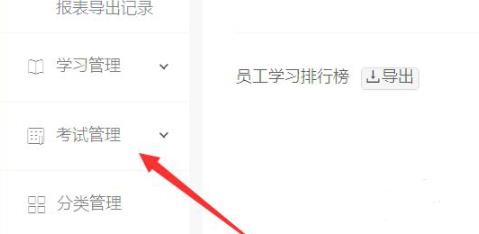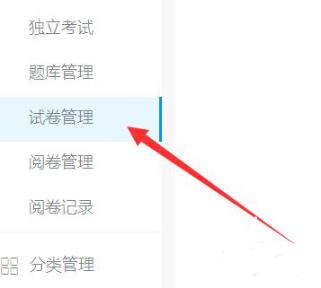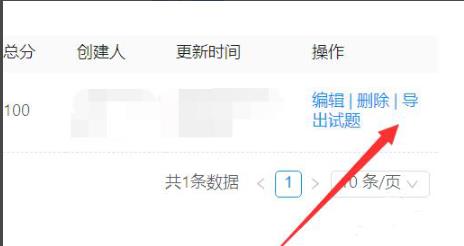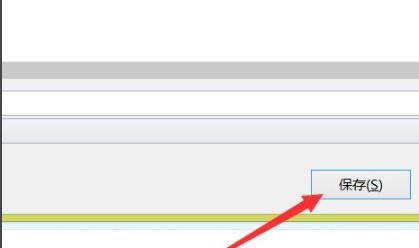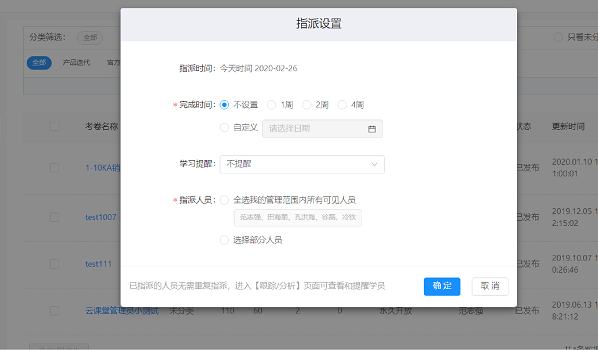钉钉云课堂试卷怎么指派给学生
时间:2024-03-13 | 作者: | 阅读:0钉钉云课堂试卷怎么指派给学生:
1、首先在钉钉主界面点击左侧的“工作”。
2、接着在其中选择“云课堂”。
3、然后点击选项栏中的“管理中心”。
4、再点击左侧的“考试管理”。
5、随后在“试卷管理”中选择要指派的试卷。
6、进入后,点击最右边的“导出试题”。
7、选择需要导出的位置点击“保存”。
8、保存后我们创建一场考试,选择保存的试卷,最后勾选“指派人员”就可以指派给对应学生了。
你可能还想看:钉钉云课堂如何创建考试
来源:https://www.somode.com/softjc/8596.html
免责声明:文中图文均来自网络,如有侵权请联系删除,心愿游戏发布此文仅为传递信息,不代表心愿游戏认同其观点或证实其描述。
相关文章
更多-
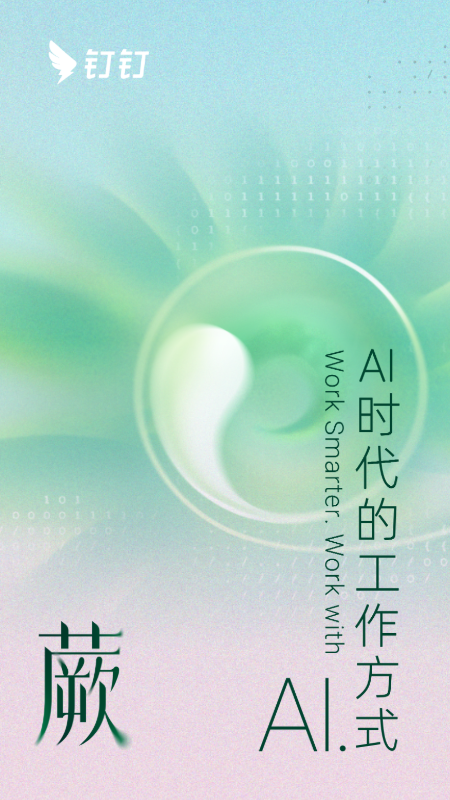
- 免费办公软件下载大全
- 时间:2025-12-13
-

- 办公软件下载大全免费介绍
- 时间:2025-12-12
-
- 钉钉怎么加群啊
- 时间:2025-12-05
-
- 钉钉打卡机怎么设置网络
- 时间:2025-12-05
-

- 钉钉怎么开启视频号直播?开启视频号直播有什么好处?
- 时间:2025-12-02
-
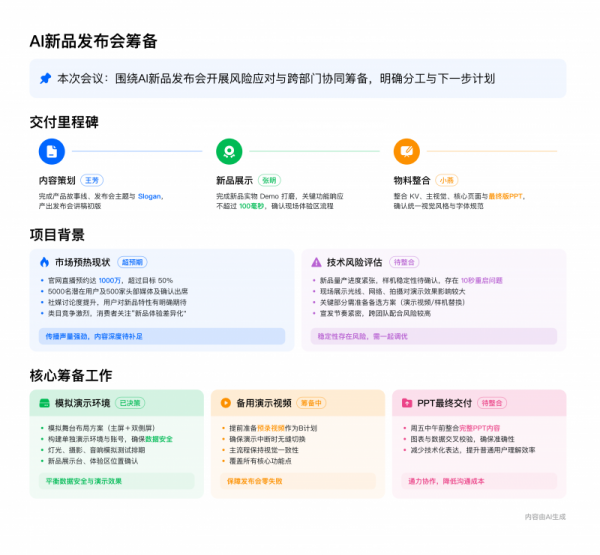
- 钉钉AI听记上新,一张图看清所有重点,职场和超级个体刚需
- 时间:2025-12-01
-

- 大量网友反映“钉钉崩了”!前一天腾讯会议也崩了
- 时间:2025-11-26
-
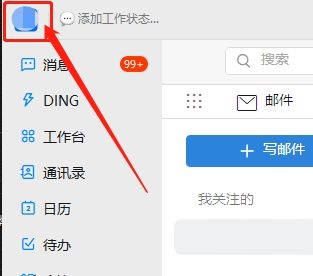
- 钉钉怎么开启钉邮桌面通知
- 时间:2025-11-25
精选合集
更多大家都在玩
大家都在看
更多-
- HKC 星际 G7 27 英寸 2K 235Hz FastIPS 显示器上市 售价 849 元
- 时间:2025-12-24
-

- 有随便的网名男生霸气(精选100个)
- 时间:2025-12-24
-
- 战长沙第31集剧情介绍
- 时间:2025-12-24
-

- 忘川风华录奢香阵容搭配攻略
- 时间:2025-12-24
-

- 魔兽王子锤的掉落在哪里有什么
- 时间:2025-12-24
-
- Rat Quest限时免费领取 高难度平台跳跃游戏喜加一
- 时间:2025-12-24
-
- 战长沙第30集剧情介绍
- 时间:2025-12-24
-

- 黄男生英文名网名怎么取(精选100个)
- 时间:2025-12-24